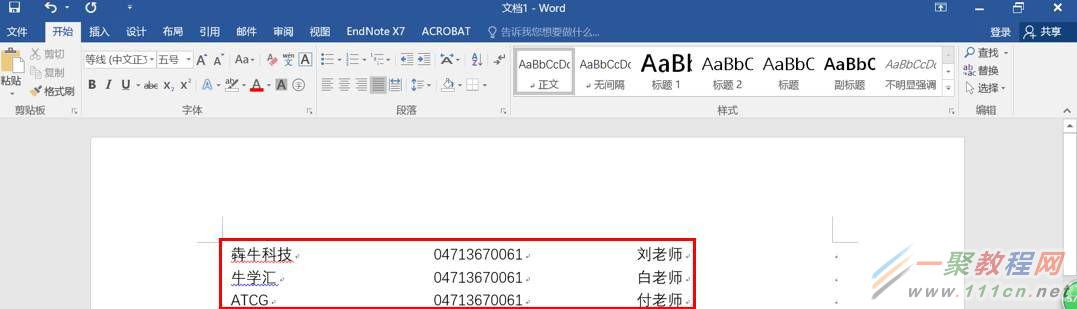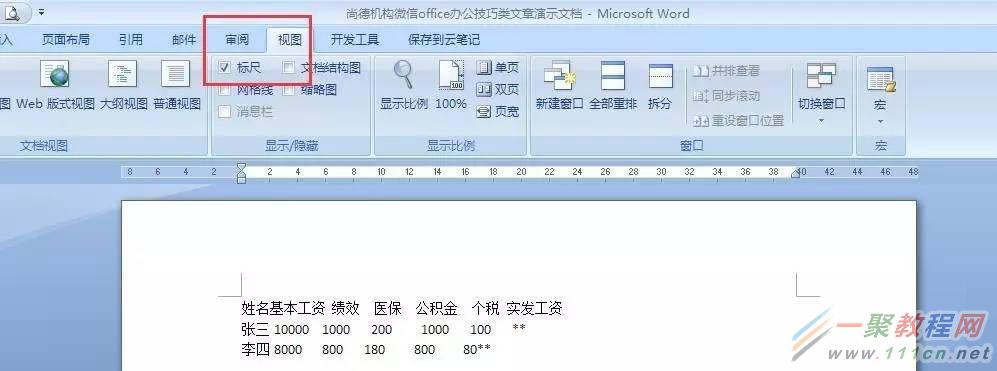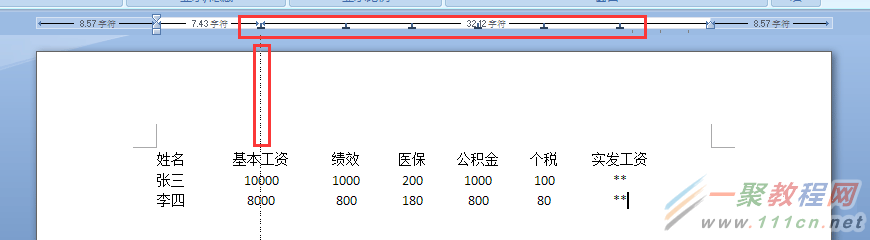最新下载
热门教程
- 1
- 2
- 3
- 4
- 5
- 6
- 7
- 8
- 9
- 10
Word怎么将特定文字对齐 有什么对齐方法
时间:2017-05-15 编辑:简简单单 来源:一聚教程网
我们在用Word制作简历、论文和材料等等,通常会遇到把word中某些特定文字对齐的情况。
那么问题来了,你平时都是怎么对齐文字的?
还在傻傻的用空格来对齐吗?
在字符数不等的情况下,加空格不仅麻烦而且不准确,下面传授你几招快速对齐文字的方法。
调整宽度
选中要对齐的文字,然后在开始选项卡里,段落组中找到这个中文版式里的“调整宽度”按钮。
插入表格
碰到行数比较多,同时一行中有多项需要对齐的时候,插入表格将会是比较讨巧的一种方法。
把边框设为无,只借助表格的框架作为辅助对齐边界,就能轻易的实现对齐,还能对行、列进行复制、移动等操作。
使用制表符
下面我们就来操作下竖向对齐不同行的文字,首先点击视图,勾选标尺
在想要分隔开的文字中间插入TAB键。选中内容之间的空格,键入TAB键,对所有间隔都执行此操作。键入TAB键后,选中所有需要对齐的内容。
在上面标尺栏用鼠标拖动标尺,会自动生成制表符,松开标尺看该列对齐的效果。同样通过拖拽调节制表位,能迅速调整文字的对齐位置。
根据不同的对齐方式,可以选择对应的制表符,通常使用的是左对齐,居中对齐,右对齐
-
上一个: Word段落中几个常见排版设置
-
下一个: Word表格中单元格的合并与拆分详解
相关文章
- OCR文字识别App使用效果分享 10-23
- 文字识别OCR软件推荐 10-23
- ps如何制作3d圆柱体效果英文字体 07-18
- 咔叽相机怎么输入文字 07-18
- ppt文字动画怎么制作 07-17
- fireworks如何制作一段文字gif动画 07-16